Cache Redis
Redis est une structure de stockage de données en mémoire open source. Dans le contexte de WordPress, Redis peut être utilisé pour stocker les valeurs générées par le cache d’objets natif de WordPress de manière persistante afin que les objets mis en cache puissent être réutilisés entre les chargements de pages.
L’utilisation d’un cache d’objets persistant tel que le cache Redis permet de réutiliser les objets mis en cache plutôt que d’avoir à interroger la base de données MySQL une seconde fois pour le même objet. Redis peut ainsi réduire la charge de la base de données MySQL d’un site web, tout en diminuant le temps de réponse du site et en augmentant sa capacité à évoluer et à gérer un trafic supplémentaire.
Sites qui bénéficieront le plus du cache Redis
Chez Kinsta, la mise en cache des pages est intégrée à tous les sites de notre plateforme. Cependant, certains sites ne font pas bon usage de la mise en cache : certains sites de commerce électronique, les sites d’adhésion, les forums et les tableaux de discussion, les blogs avec des sections de commentaires très actives, et d’autres types de sites web très dynamiques.
Ces sites très dynamiques qui ne peuvent pas faire bon usage de la mise en cache des pages sont des candidats potentiels pour une option de mise en cache d’objets persistants telle que Redis.
Redis n’améliorera généralement pas le temps de chargement des blogs statiques, des sites commerciaux informatifs et des sites d’actualités, à moins que ces sites n’utilisent très mal la mise en cache des pages.
Ajouter Redis à un site chez Kinsta
Si vous souhaitez ajouter Redis à votre site hébergé chez Kinsta, suivez les étapes suivantes :
- Parcourez les sites WordPress > nom du site > Mise en cache > Redis > Changer.

Demandez le module Redis pour votre site. - Cela ouvre une nouvelle fenêtre qui affiche les informations de prix pour le module, cliquez sur Ouvrir une discussion pour démarrer une discussion avec notre équipe de support pour demander le module Redis. Veuillez noter que seuls les utilisateurs disposant d’autorisations de facturation (propriétaires d’entreprise, administrateurs d’entreprise, facturation d’entreprise) sont en mesure de demander l’ajout du module.

Informations sur les prix du module de mise en cache Redis. - Notre équipe de support installera Redis dans le conteneur de votre site et l’extension WP Redis sur votre site. Notre équipe de facturation ajoutera l’abonnement Redis à votre compte. Le cout du module est de 100 $ par mois et par site.
Notes importantes
- Si votre site dispose d’un environnement de staging et d’un environnement réel et que votre site de staging n’est plus nécessaire, veuillez le supprimer. Il pourra être recréé après l’installation de Redis sur le site en production. Si votre site de staging ne peut pas être supprimé, il sera nécessaire d’ajouter Redis (et l’extension Redis) au conteneur du site de staging. Si vous ne le faites pas, la prochaine fois que le site de staging sera mis en ligne, l’installation de Redis dans l’environnement en production sera écrasée et supprimée.
- Si vous décidez de ne plus utiliser Redis, ouvrez une nouvelle discussion avec notre équipe de support, demandez à ce que Redis soit retiré du conteneur de votre site et demandez à annuler l’abonnement au module Redis. Vous recevrez un crédit au prorata de votre solde de compte pour les jours restants de la période de facturation actuelle.
- Les détails du cache Redis peuvent ne pas être rapportés correctement dans l’outil APM de Kinsta si vous utilisez une extension autre que WP Redis ou Redis Object Cache. Cela ne signifie pas que Redis ne fonctionne pas. Cela se produit parce que nous ne pouvons pas collecter et afficher les données Redis d’autres extensions dans l’outil APM.
Utiliser Redis avec un site WordPress
Une fois que Redis a été installé et intégré à votre site avec une extension, il fonctionnera silencieusement en arrière-plan.
Il est essentiel que vous testiez minutieusement votre site après avoir activé la mise en cache des objets, en prenant soin d’examiner tous les processus critiques de votre site web avec plusieurs profils d’utilisateurs pour s’assurer que les objets mis en cache ne sont pas réutilisés de manière incorrecte.
Si vous constatez que les objets mis en cache sont utilisés de manière incorrecte, il peut être possible d’exclure des groupes spécifiques d’objets de la mise en cache d’objets avec la fonction wp_cache_add_non_persistent_groups. La manipulation des performances du cache d’objets est en dehors de la portée du support de Kinsta pour Redis et nécessitera l’implication d’un développeur WordPress qualifié.
Connectez votre base de données à RedisInsight
RedisInsight vous permet de visualiser votre base de données et d’effectuer des interactions GUI et CLI dans Redis.
- Téléchargez, installez et lancez RedisInsight.
- Cliquez sur Ajouter les détails de la connexion manuellement > sélectionnez Ajouter la base de données manuellement .
- Pour vous connecter à RedisInsight, vous aurez besoin des informations suivantes dans la section SFTP/SSH de l’onglet Info de chaque site dans MyKinsta:
- adresse de l’hôte/serveur (adresse IP)
- nom d’utilisateur (nom d’utilisateur SFTP, pas votre adresse email)
- mot de passe
- port (nous prenons la sécurité au sérieux ici à Kinsta, chaque site utilise un port différent)
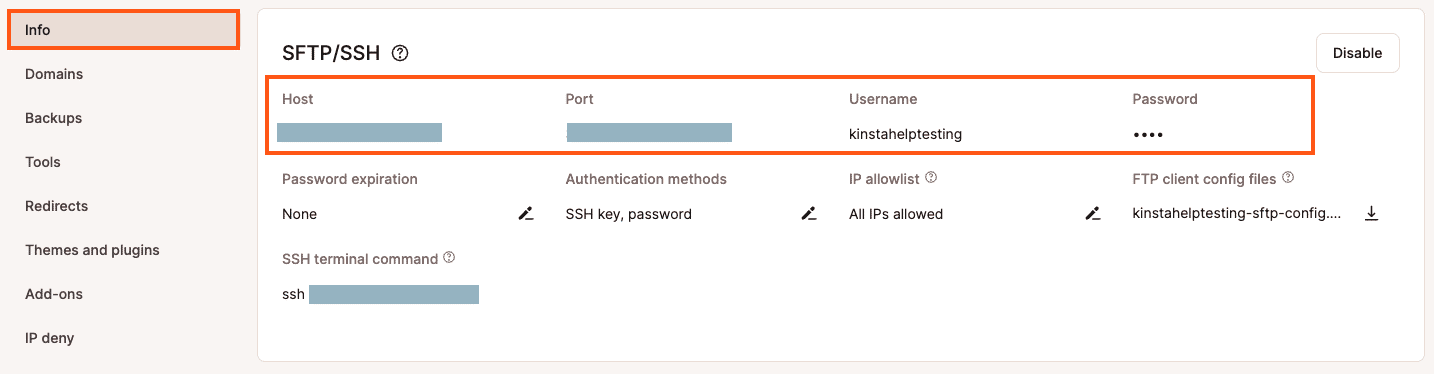
Informations d’identification SFTP/SSH. - Dans RedisInsight, sélectionnez Utiliser un tunnel SSH. Dans la section ci-dessous, entrez votre hôte, votre port, votre nom d’utilisateur et votre mot de passe de MyKinsta, et cliquez sur Ajouter une base de données Redis.
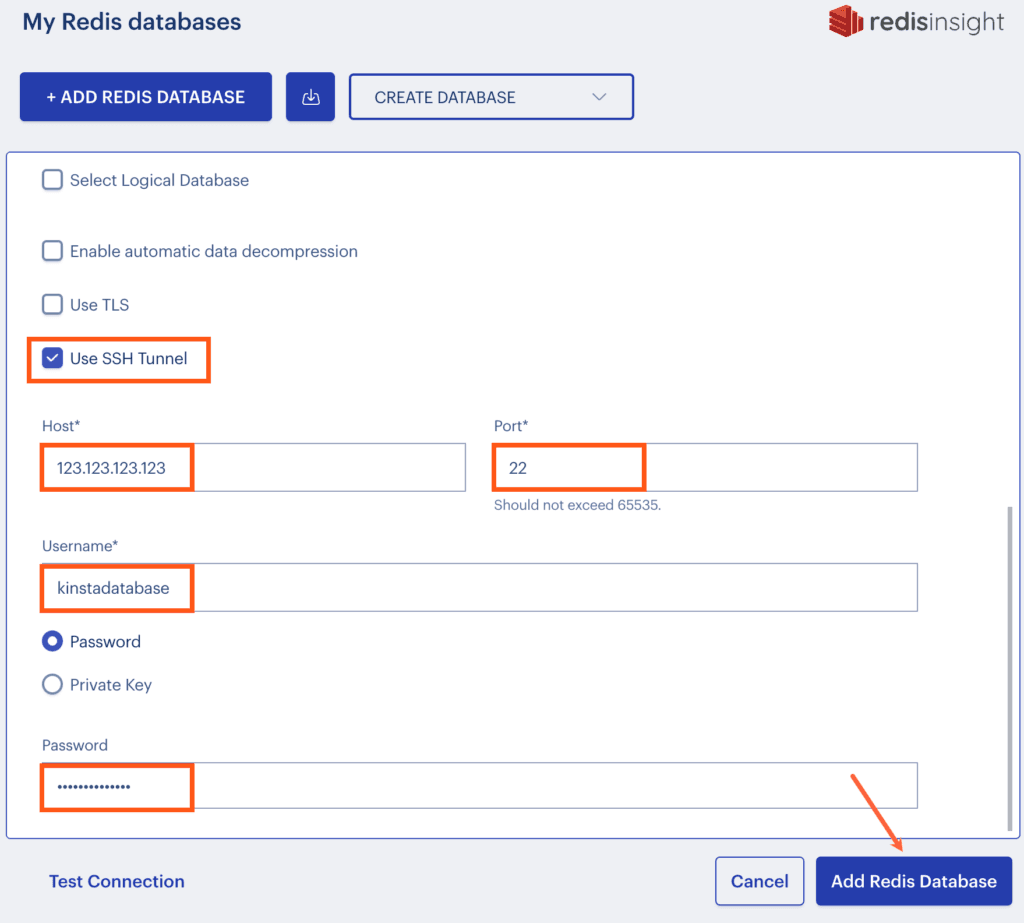
Saisissez vos identifiants SSH MyKinsta pour vous connecter à RedisInsight.
Vider le cache Redis
Vous pouvez vider le cache dans MyKinsta, dans votre tableau de bord WordPress, avec WP-CLI, ou avec SSH.
Vider le cache dans votre tableau de bord WordPress
Avec l’extension Kinsta MU (installée par défaut sur tous les sites hébergés par Kinsta), vous pouvez purger le cache d’objet (et d’autres types de cache) dans votre tableau de bord WordPress. Connectez-vous à votre tableau de bord WordPress et faites l’une des choses suivantes :
- Cliquez sur le bouton Vider tous les caches sur la page de l’extension Kinsta Cache dans votre tableau de bord WordPress.
- Cliquez sur le lien Vider les caches dans la barre d’outils de l’administrateur WordPress.
L’une ou l’autre de ces méthodes effacera le cache d’objet et le cache de site (également appelé cache pleine page).

Vider le cache dans MyKinsta
Connectez-vous à MyKinsta et allez dans Sites WordPress > nom du site > Mise en cache > Mise en cache du serveur.
Cliquez sur le bouton Vider le cache pour vider le cache du site.
- L’effacement du cache du site dans MyKinsta efface également le cache d’objet Redis.
- Lorsque le cache Edge est activé, l’effacement du cache du site dans MyKinsta efface également le cache Edge.

Vider le cache avec WP-CLI
Connectez-vous à votre serveur avec SSH et naviguez jusqu’à la racine du document de votre site :
cd publicSi l’extension Kinsta Must Use (MU) est installée sur le site, vous pouvez vider le cache des objets Redis avec cette commande :
wp kinsta cache purge --objectPour effacer tout le cache, ajoutez le drapeau --all:
wp kinsta cache purge --allQuittez SSH avec la commande suivante :
quitVider le cache avec SSH
Connectez-vous à votre serveur avec SSH et videz le cache Redis avec la commande suivante :
redis-cli flushall asyncQuittez SSH avec la commande suivante :
quitLimites de la prise en charge de Redis par Kinsta
Le support de Kinsta pour Redis est limité à l’installation de Redis et de toutes les dépendances nécessaires dans le conteneur du site et à l’assurance que Redis est disponible pour être utilisé par WordPress. L’intégration de Redis à votre site web et l’exclusion de groupes spécifiques d’objets du cache relèvent de la responsabilité de chaque propriétaire de site web. Si vous avez besoin d’aide pour intégrer correctement Redis à votre site web, vous devrez faire appel aux services d’un développeur WordPress qualifié.